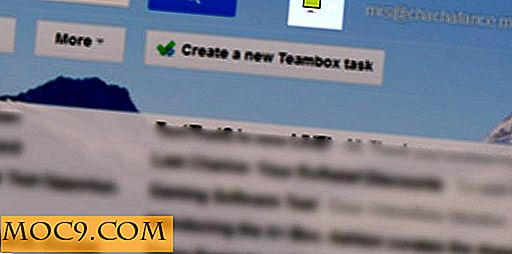לא מרוצים מהביטא של iOS 11? עקוב אחר מדריך זה כדי לשדרג לאחור ל- iOS 10!
אפל מציעה ללקוחותיה בטא שונים של התוכנה שלה, כך תכונות ניתן לבדוק. הצעות כאלה יש גם השפעות חיוביות על משתמשים וחסרונות. אפליקציות ביתא ומערכות הפעלה יכולות להיות מלאות תקלות ואגים המחריפים את חוויית המשתמש. מקרים כאלה יכולים לגרום למשתמש המבקש לשדרג לאחור לגירסה הקודמת, המלאה של היישום או מערכת ההפעלה כדי לשמור על בטיחות הבעיות. אם התקנת את גירסת הביתא של iOS 11, תוכל לשנות את הדירוג לאחור ל- iOS 10.
אפל ביתא תוכנה
תוכל להירשם לתוכנית Apple Beta Software שבה תוכל לבדוק את המהדורות החדשות של iOS, MacOS ו- tvOS של החברה. ביתא הציבור היתרונות הן היזמים והמשתמשים. על ידי מתן משוב של מערכות ההפעלה ביתא, אפל יהיה לדעת מה באגים הם צריכים לתקן את הגירסה המלאה. מצד שני, למשתמשים מתמצא טק תהיה הזדמנות לחוות את התכונות של מערכת ההפעלה החדשה. עם זאת, כאשר מערכת הפעלה יש בעיות רבות, כמה משתמשים רוצה לצאת ולחזור לגרסה הקודמת.

גירסת הביתא של iOS 11 דווחה כ"בייג'י באגי ". חלק מהמשתמשים התלוננו על ההנפשות הרעות, על רכיבים גרפיים שבורים ועל ההתרסקות התכופה של יישומים. היתה אפילו בעיה שבה נמחקה כל ספריית התמונות של המשתמש, אולם מאוחר יותר, ההפעלה הבינה את הבעיה ושחזרה אותה. אם תגלה שהבדיקות של iOS 11 הן יותר מדי עבורך, מדריך זה יעזור לך לשדרג לאחור ל- iOS 10.
שדרג לאחור ל- iOS 10
כדי לשחזר את הגירסה הקודמת של מערכת ההפעלה שלך, עליך לנווט תחילה לתוכנת ביתא של Apple שבה יהיה עליך להוריד ולשחזר את התמונה עבור הגרסה העדכנית ביותר של iOS 10 התואמת את המכשיר שלך. מאז הקובץ הוא בפורמט IPSW, זה אומר שזה צריך כמה ג 'יגה בייט של אחסון. זה גם אומר שאתה צריך לחכות לפחות כמה דקות עד ההורדה כדי לסיים.
לאחר מכן, פתח את iTunes ובחר באפשרות "Check for Update". בדרך זו תוכל לוודא שאתה משתמש בגירסה העדכנית ביותר של מערכת ההפעלה.

אם יש לך את הגירסה המתאימה, חבר את מכשיר ה- iOS למחשב והפעל אותו במצב שחזור. מצב שחזור ניתן להגדיר, למעט iPhone 7 ו - 7 פלוס, על ידי לחיצה על מקש Sleep / Wake ו Home יחד. iPhone 7 ו - 7 פלוס משתמשים יכולים לעשות את אותו הדבר על ידי לחיצה על שינה / להתעורר ואת עוצמת הקול למטה לחצנים. אל תרפה כאשר אתה רואה את הלוגו של אפל, חיוני להחזיק את הלחצנים עד שיופיע לוגו ה- iTunes.
כאשר אתה רואה את ההתחברות ללוגו של iTunes, נכנסת בהצלחה למצב שחזור. במקביל יופיע קופץ על המחשב האישי או Mac המציין שיש בעיה עם המכשיר שלך, כי אתה צריך לבחור "שחזר עדכון" אפשרות. בצע "אופציה + לחיצה" ב- Mac (Shift + לחיצה על מחשבים אישיים) בלחצן השחזור ובחר את קובץ IPSW שהורדת קודם לכן ולחץ על שחזר.

בסיום כל השלבים, המכשיר יופעל מחדש. עם השלמת תהליך השחזור, תהיה לך אפשרות לבחור מתוך הגדרתו כמכשיר חדש או בחירת גיבוי שיצרת בעת הפעלת iOS 10 בעבר.
זיכוי תמונה: תנאי מחשב ומצב Apple

![שפר את iTunes עם GimmeSomeTunes - חלק 1 [Mac only]](http://moc9.com/img/GimmeSomeTunes-blank-lyric-artwork.jpg)